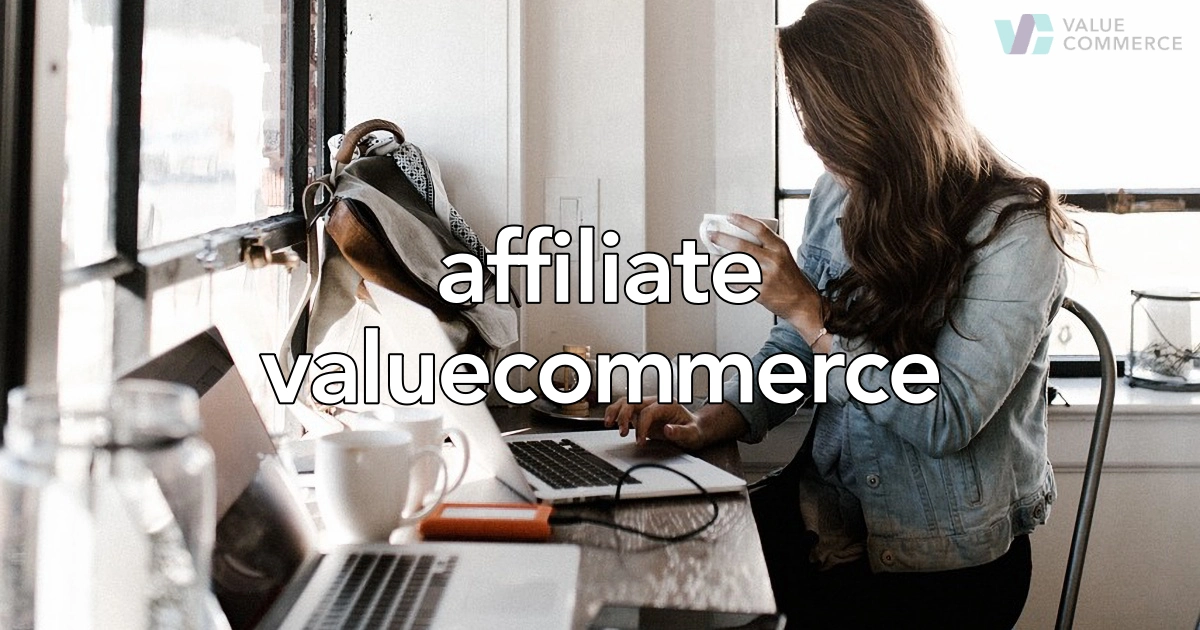こんにちは "osaboo" です。"@osaboo_Bot"
です。"@osaboo_Bot"
バリューコマースの登録方法から基本的な使い方までを詳しくご紹介します。
「アフィリエイト初心者さん向けにお届けします」
\ すぐにバリューコマースの登録したい方はこちら!/
「登録・使い方・報酬の発生から受け取り」どれもとても明快で簡単なので!
是非、チャレンジしてください。
それではご覧ください!
★ 当サイトでは、以下の有料 WordPressテーマ『AFFINGER6』を使用しています。
初心者さんでも安心!稼ぐために必要な機能満載です。
\初心者でも安心!コスパ最強の洗練されたWordPressテーマ/
\\『すごいもくじLITE』が付いてくる!限定特典キャンペーン実施中!//
- 少しづつ増え続ける当サイトオリジナル特典付!-
バリューコマースについて
バリューコマースは、コマース事業者のパフォーマンスを最大化するために「集客」から「顧客維持」までトータルソリューションを提供している会社です。1996年に設立され、2016年に東証一部上場しています。
バリューコマースは、1999年に日本初のASPとして登場し、クライアント企業やアフィリエイターからの信頼が厚く、累計広告主数は7,800社以上、累計登録サイト数は94万サイト以上です。
バリューコマースのアフィリエイトプラットフォームでは、約1,000もの広告主と75万以上のアフィリエイトサイトが参加しています。
特徴1バリエーション豊かな「広告主」が充実
Yahoo!ショッピング、楽天市場、Amazon、大手ショッピングモールから有名ブランドのネットショップまで、バリューコマース アフィリエイトでしか掲載ができない有名企業も多数取り揃えています。
特徴2成果につながりやすい「広告」「機能」をご用意
商品詳細ページへ直接誘導できる便利な機能『MyLink(マイリンク)』をご用意しています。直接リンク(広告主サイトのURL)を、アフィリエイトリンクに自動変換できる『LinkSwitch(リンクスイッチ)』も便利です。
特徴3広告を選びやすい「平均承認率」「EPC※」を表示
バリューコマース アフィリエイトでは、すべての会員に広告プログラムごとの「平均承認率」「EPC」を表示しています。広告選びの指標として、役に立つデータが確認できます。
※EPC:広告1クリックあたりの平均報酬発生額=成約までのクリック数単位。特徴4アフィリエイト初心者も徹底サポート! 豊富な学べるコンテンツ
アフィリエイトの基礎知識から、継続して稼ぐための考え方、手法など、アフィリエイト運営に役立つ「ステップアップガイド」「ステップメール」などをご用意。初心者の方でも、安心してアフィリエイトがはじめられます。
特徴5無料会員登録、手数料ゼロで1,000円から報酬をお支払い
バリューコマース アフィリエイトの会員登録は無料。合計報酬額が1,000円以上になると自動で振込まれ、振込手数料は一切かかりません。
※ バリューコマース アフィリエイト
バリューコマースの注意点
バリューコマースに登録するには、以下のような最低限の審査に通る必要があります。(審査レベル:難易度中・低)
サイト内容にもよりますが…審査には、ある程度の時間がかります。(2日~1週間を目安)
バリューコマースの始め方【登録手順】
この章では、バリューコマースの登録手順をご紹介します。
それでは見ていきましょう。
バリューコマース アフィリエイト:無料会員登録
以下から、バリューコマース アフィリエイトの登録ページを開きます。

「バリューコマース アフィリエイト」の画面が表示されます。
『無料会員登録をしてアフィリエイトを始める』(赤枠部)をクリックします。
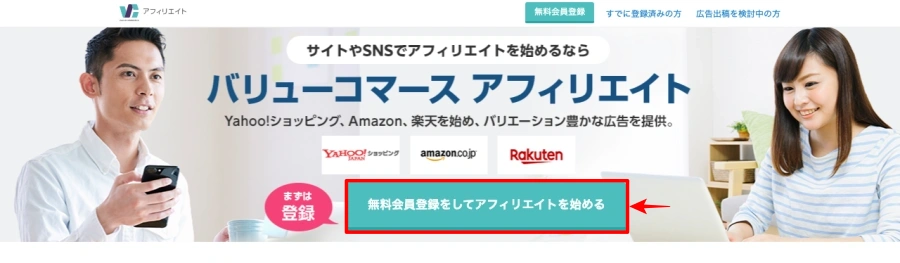

「アフィリエイト新規お申し込みフォーム ❶メールアドレス登録」の画面が表示されます。
『必須』項目にメールアドレスを入力して『私は、18歳以上で…』にチェックを入れ『次へ』をクリックします。(赤枠部)
※「利用規約・個人情報保護方針」を確認しておきましょう。
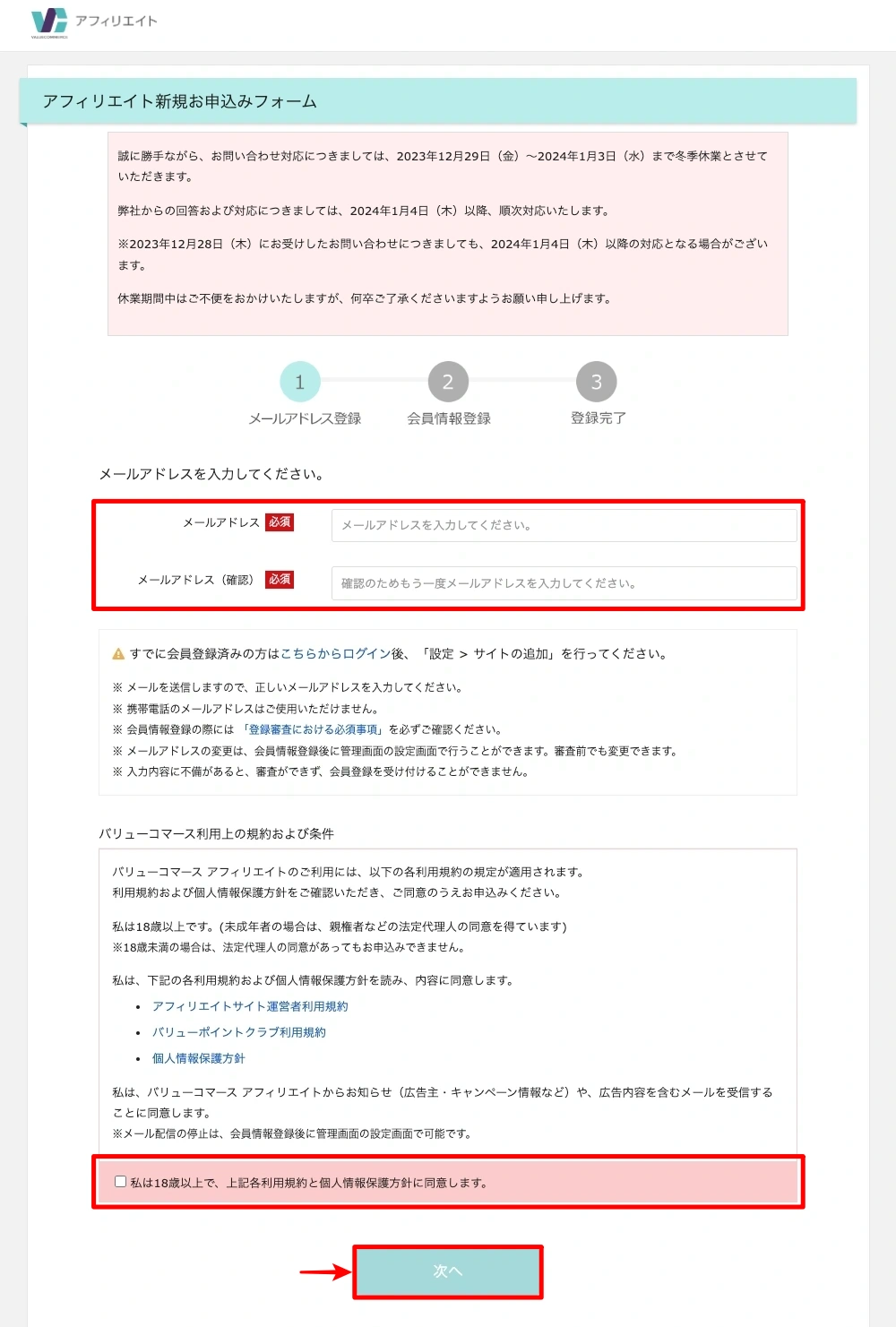

送信確認画面が表示されます。
『送信』(赤枠部)をクリックします。
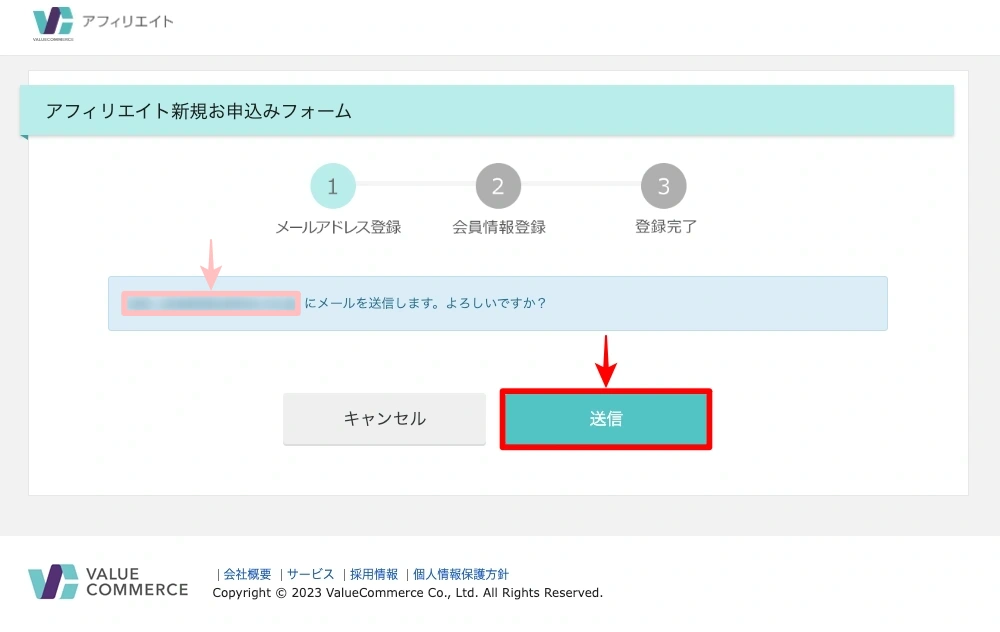

送信完了の連絡画面が表示されます。
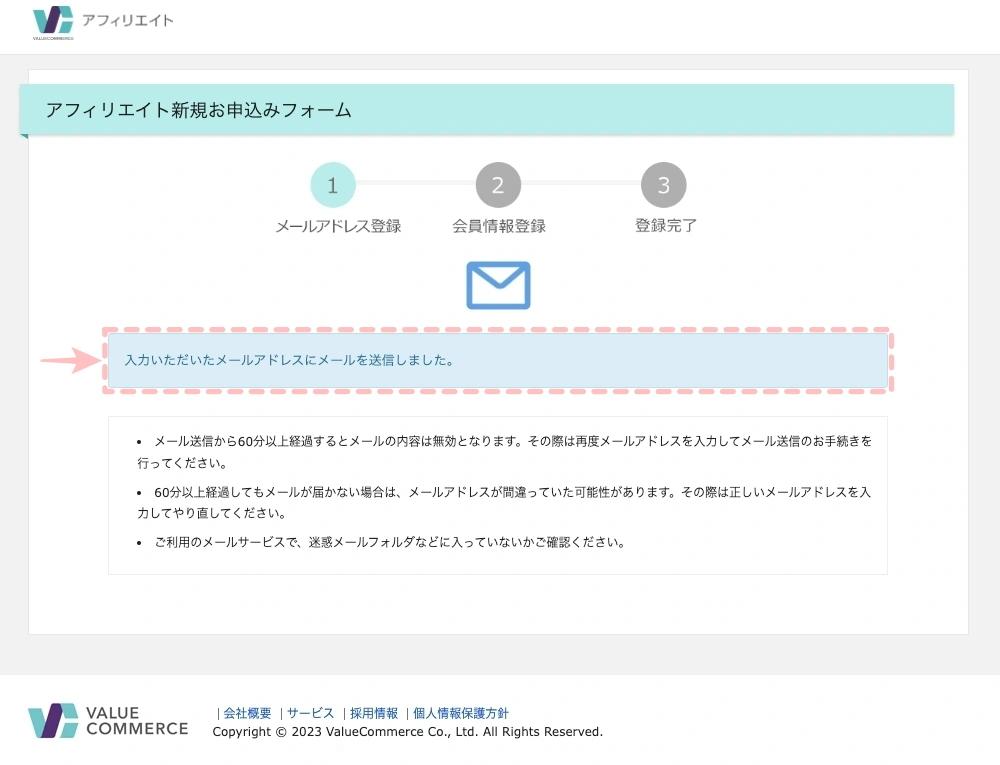

登録したメールアドレスに以下のようなメールが届きます。
『登録用 URL』のリンク部分(赤枠部)をクリックします。
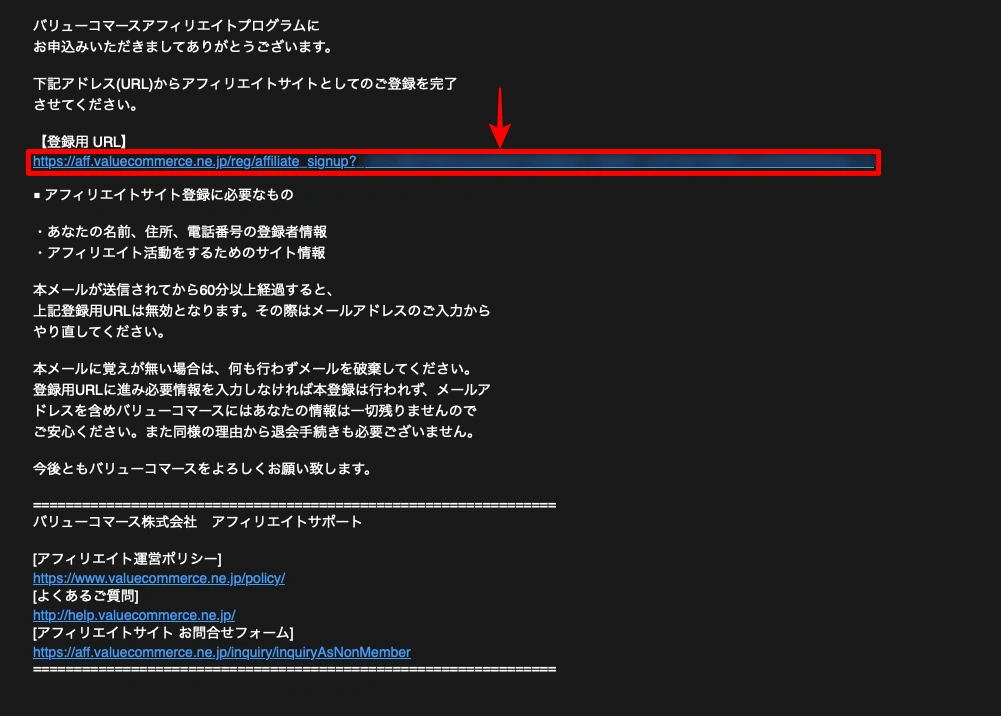

「アフィリエイト新規お申し込みフォーム ❷会員情報登録」の画面が新規に表示されます。
『必須』項目に必要事項をすべて入力して『次へ』をクリックします。(赤枠部)
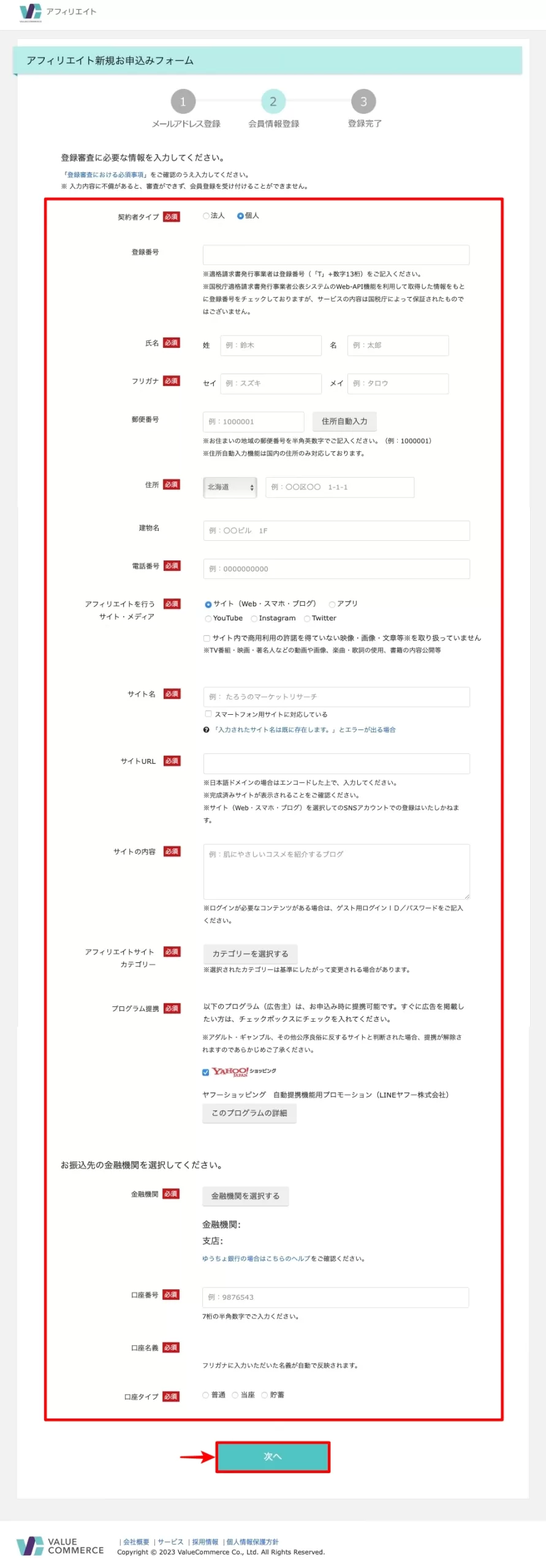

登録情報の確認画面が表示されます。
入力内容を確認して間違えがなければ『登録する』ボタンをクリックして完了です。
審査結果は…
申請が完了してから、2日~1週間ほどかかります。
登録したメールアドレス宛に「アフィリエイトサイト参加申込みのご確認」メールが届くまで待ちましょう。
バリューコマースの始め方【広告リンクとショップリンクの作り方】
バリューコマースの登録が完了したら早速!ブログに「広告リンクやショップリンク」を貼ってみましょう。
どちらのリンクも要領は同じでとても簡単です。^^/
ログイン
バリューコマースの「トップページ」or「ログイン」にアクセスします。
トップページの場合
以下の「トップページ」画面が表示されます。
『メールアドレス・パスワード・チェック(任意)』を入力して『ログイン』をクリックします。
(赤枠部)
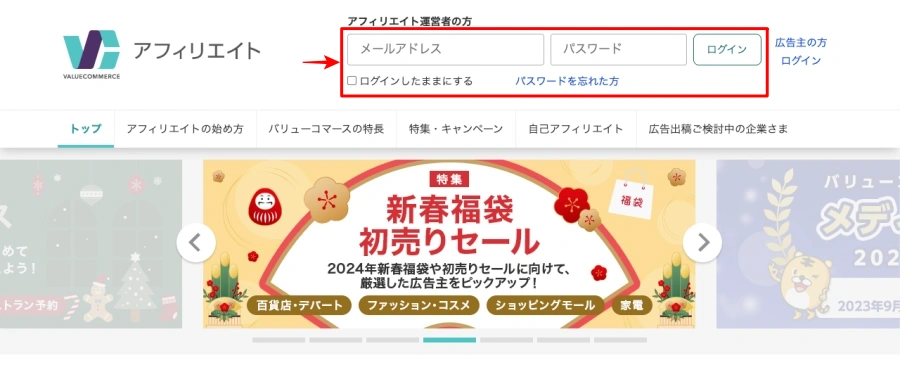
ログインの入力はこんな感じです。

ログインページの場合
以下の「ログインページ」画面が表示されます。
『メールアドレス・パスワード・チェック(任意)』を入力して『ログイン』をクリックします。
(赤枠部)
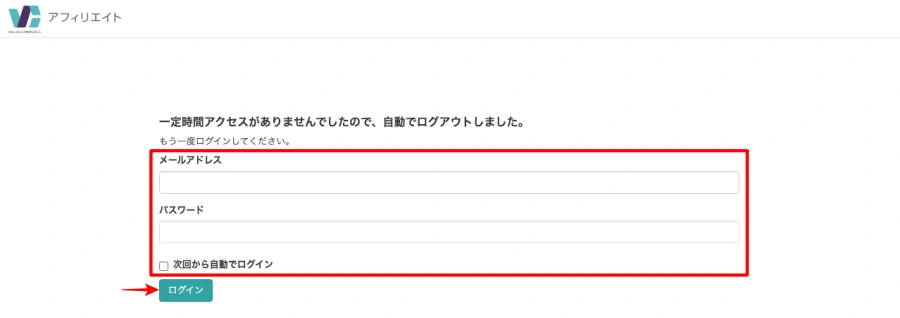

ログインが完了すると、バリューコマース アフィリエイトの管理画面が表示されます。
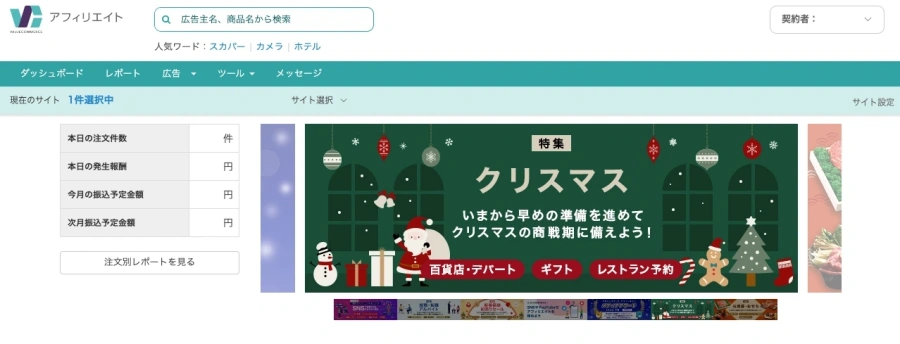
ログインが完了してバリューコマース アフィリエイトの管理画面が表示されたら…
広告プログラムを検索してブログに貼りましょう。
プログラム検索の手順【基本】
基本的な広告プログラムの検索方法は以下の2通りです。
❶または❷のいずれかの方法でプログラムを検索します。
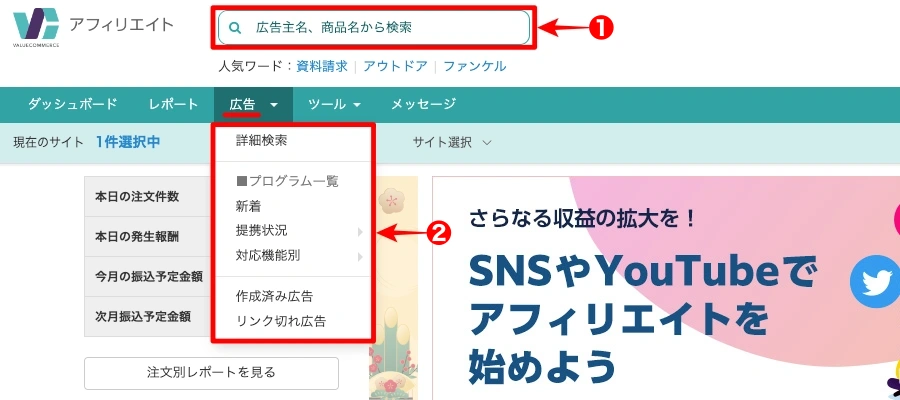

以下のサンプルでは、❶検索窓から名称で検索する方法:『広告主名、商品名から検索』 を選択します。
サンプルでは「Yahoo!ショッピング」を対象とします。
検索窓に『Yahoo!ショッピング』と入力して『enter』キーを押します。
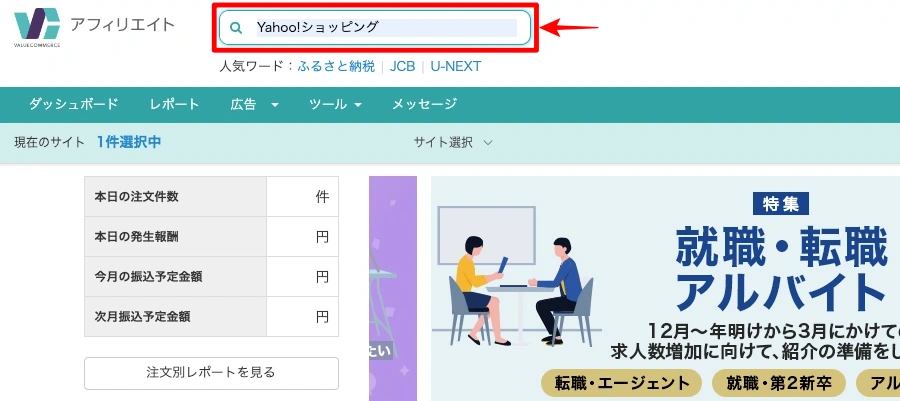

プログラムの検索結果が表示されます。
画面の下側にスクロールして「Yahoo!ショッピング」(対象)を探します。
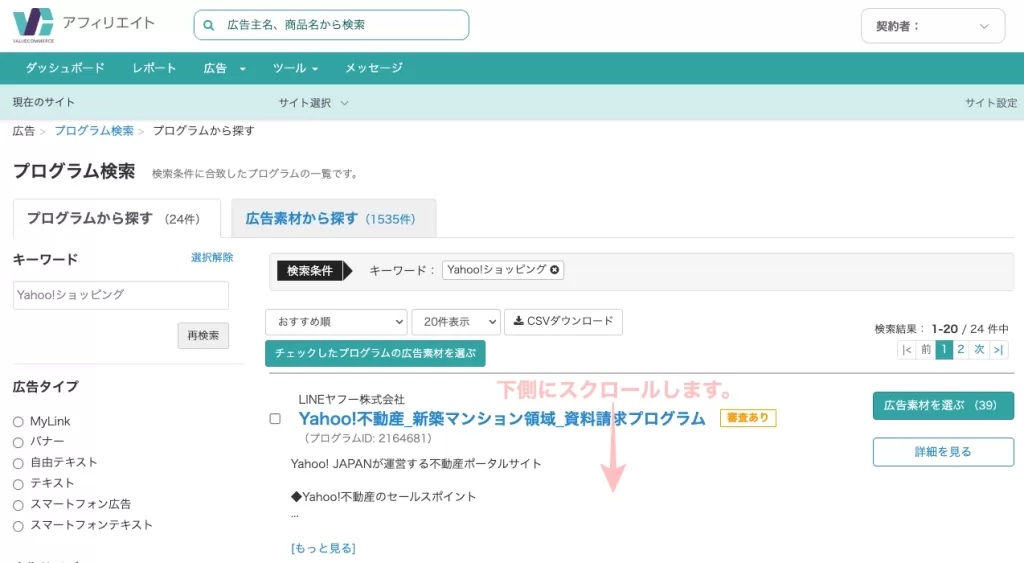

「Yahoo!ショッピング」(対象)は、以下のように表示されます。
『チェック』を入れて選択し、『即時提携』を確認したら『広告素材を選ぶ』をクリックします。
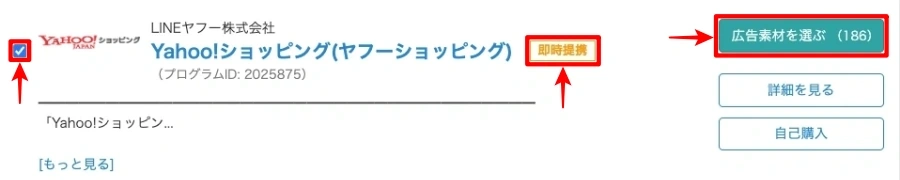

「広告素材確認時の注意事項」の画面が表示されます。
『はい』をクリックします。
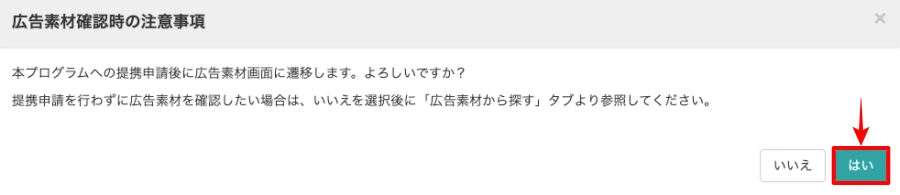
広告プログラムが「即時提携」の場合、審査なしで『広告素材を選ぶ』をクリックすれば「提携済み」になります。
提携が完了すると、以下(赤枠部)のように「提携済み」と表示され、広告一覧ページが表示されます。
※ 提携済み:広告が貼れる状態
下側にスクロールして、掲載する広告を選びます。
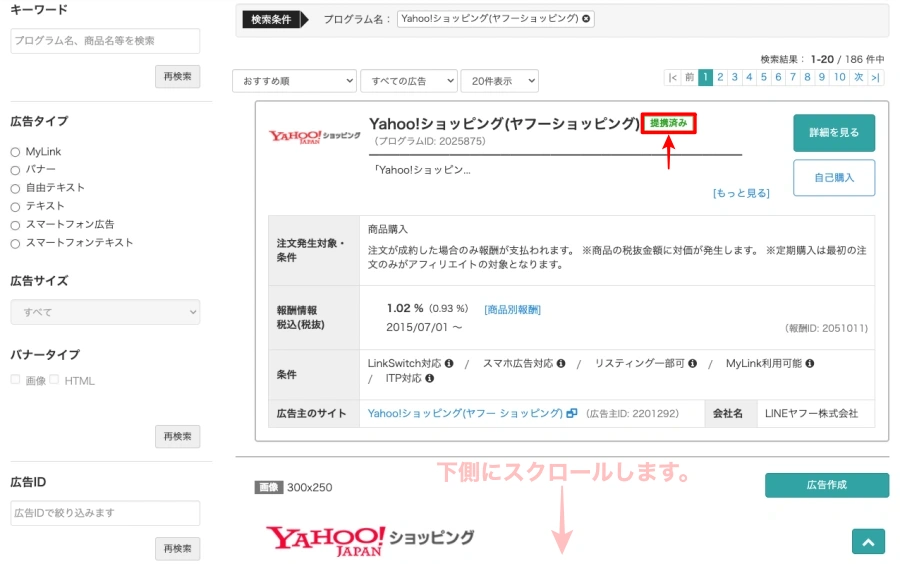

サンプルでは、以下の広告プログラム(バナー広告)を選択します。
『広告作成』をクリックします。
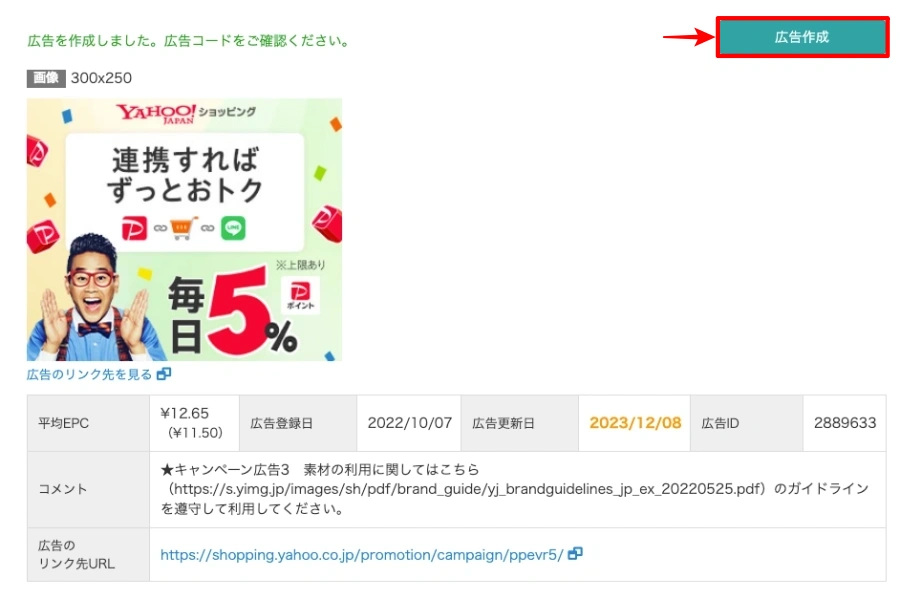

すぐ下に以下のような広告コードが表示されます。
『コードを選択』をクリックします。
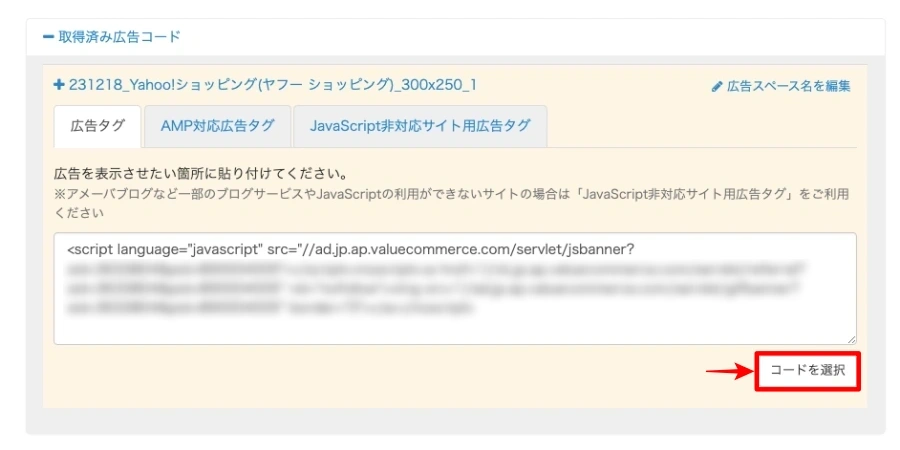

コードが青色で選択された状態になります。注意選択されただけでコピーはされていません。
『マウス右クリックでコードをコピー』します。
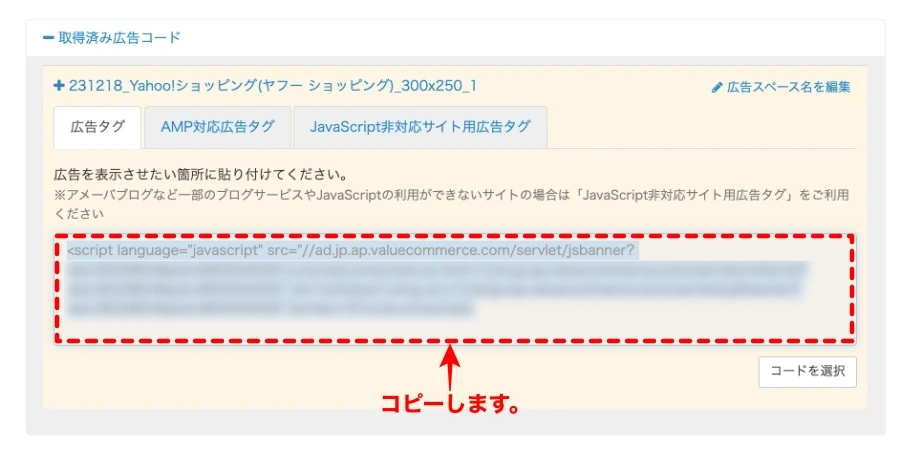

続いて…
WordPressの「記事編集(エディター)画面やウィジェット」等に移動して、「コピーしたコード:HTML」をペーストします。
WordPressの記事編集(エディター)画面で、ブロック挿入ツールから『カスタムHTML』をクリックします。
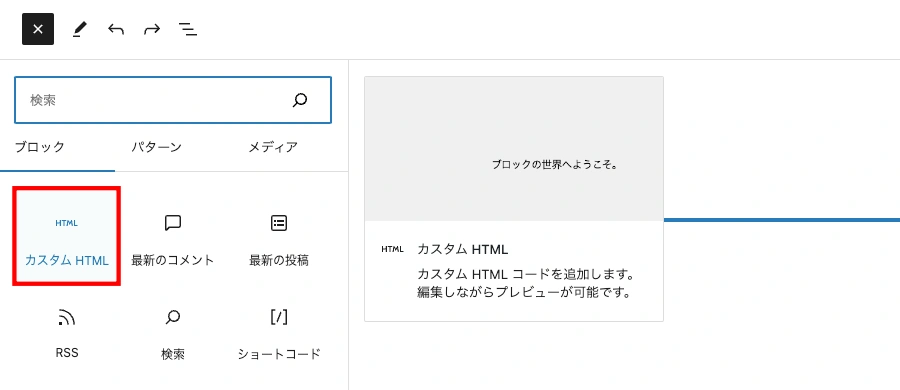

指定した場所に「カスタムHTML」が挿入されたら、『コピーしたコード:HTML』をペーストします。
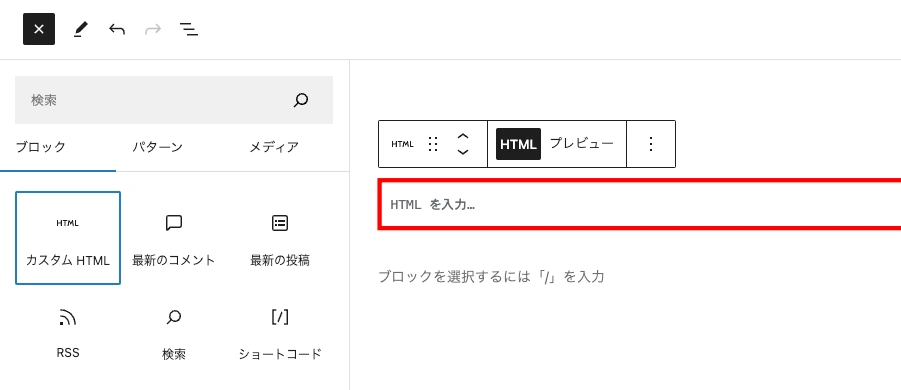

『コピーしたコード:HTML』をペーストするとこんな感じです。
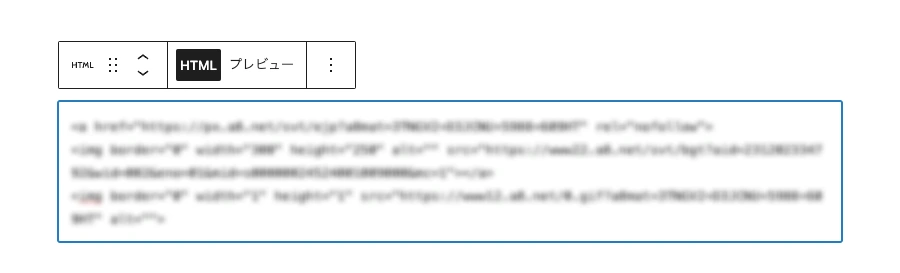

ツールバーを『HTML→プレビュー』切り替えて、確認するとこんな感じです。
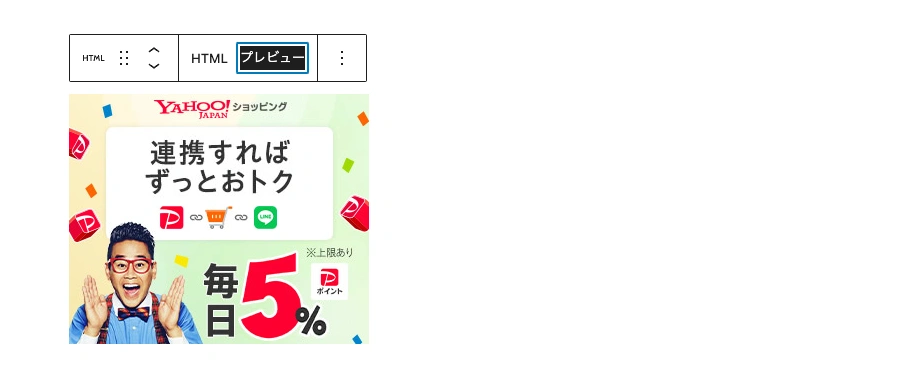
実際にこの記事に貼り付けた広告リンクです。
LinkSwitchについて
LinkSwitchについては、以下の記事でまとめました。
-
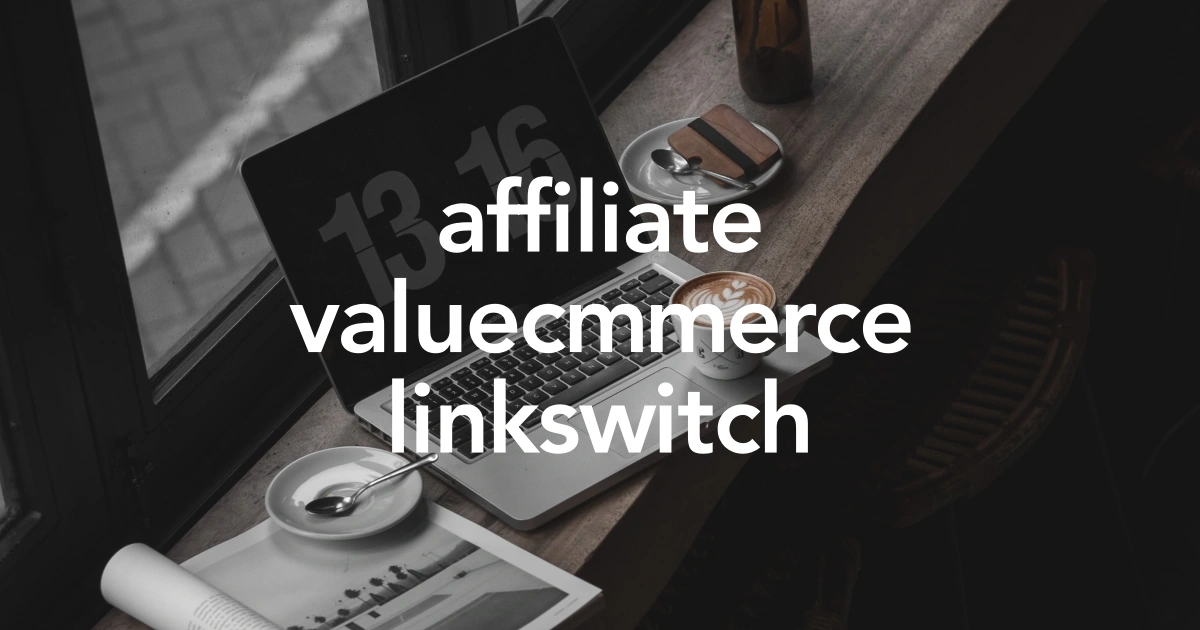
-
バリューコマース:LinkSwitch【バリューコマースの便利な機能】設定と用途を調べてみた!
バリューコマースの便利な機能「LinkSwitch」の設定方法と用途を紹介。「LinkSwitch」は、バリューコマースをより便利に効率よく使うためのツールです。設置・設定は超簡単なので絶対使うべし!より多くのアフィリエイト成果が期待できます。
MyLinkについて
MyLinkについては、以下の記事でまとめました。
-

-
バリューコマース: MyLinkの使い方【バリューコマースの便利な機能】調べてみた!
バリューコマースの便利な機能「MyLink」の使い方を詳しくご紹介。掲載広告を自分流にアレンジできる「MyLink」を使っておしゃれなオリジナル広告でページを作りましょう。「テキストやバナー(画像)」の広告リンクをアレンジできる優れものです。
MyLinkBoxついて
MyLinkBoxついては、以下の記事でまとめました。
-

-
バリューコマース:MyLinkBoxの使い方【バリューコマースの便利な機能】調べてみた!
バリューコマースの便利な機能「MyLinkBox」の使い方を詳しくご紹介。広告リンクをボックススタイルで表示、画像とボタンを自分流にアレンジしてシンプルでおしゃれな広告リンクを作ろう。アフィリエイト初心者必見の便利機能で集客アップを目指そう。
バリューコマースのChrome拡張機能について
バリューコマースのChrome拡張機能については、以下の記事でまとめました。
-

-
バリューコマースアフィリエイト拡張機能(Chrome拡張機能)で効率的に広告リンクを作る方法!
Google Chrome で使えるバリューコマースアフィリエイト拡張機能(Chrome拡張機能)の設置から使い方までをご紹介。ASPへのログインせずに 広告リンクが作れる便利な機能をアフィリエイト初心者さん向けに丁寧に解説。
★ 当サイトでは、以下の有料 WordPressテーマ『AFFINGER6』を使用しています。
初心者さんでも安心!稼ぐために必要な機能満載です。
\初心者でも安心!コスパ最強の洗練されたWordPressテーマ/
\\『すごいもくじLITE』が付いてくる!限定特典キャンペーン実施中!//
- 少しづつ増え続ける当サイトオリジナル特典付!-
まとめ!バリューコマースの始め方「登録方法から使い方まで」詳しく解説!アフィリエイト初心者ガイド
バリューコマースの登録方法と基本的な使い方をご紹介しました。便利な機能はいろいろありますが、まず、はじめに必要なことをまとめてみました。是非、チャレンジしてください。この記事がお役に立てば嬉しいです。
「最後まで、ご観覧いただきありがとうございました。」
また、次の記事で…お会いしましょう。\^^/